Mẹo chuyển vùng iPhone cực kì đơn giản
Vậy khi nào chúng ta cần chuyển vùng iPhone
Chuyển vùng iPhone là nhu cầu của mỗi người khi chúng ta sử dụng iPhone, nói nôm na dễ hiểu hơn là bạn ở Việt Nam nhưng muốn sử dụng những ứng dụng chỉ có ở nước ngoài và không thể tại ở Việt Nam được. Và bằng cách chuyển vùng trên điện thoại thì bạn sẽ tải được theo nhu cầu của mình bao gồm các ứng dụng Game, TikTok Trung quốc,... và mọi thứ để thỏa nhu cầu giải trí và hoạt động hết công suất của chiếc điện thoại.
Cách để chuyển vùng iPhone vô cùng đơn giản
Bạn có thể chuyển bất cứ quốc gia nào chỉ với một vài thao tác cơ bản, và một mẹo đơn giản vô cùng nhanh mà còn hiệu quả
Đa số các ứng dụng bạn cần tải sẽ đều không mất phí nên việc điền thông tin chính xác là không cần thiết và tiết kiệm được thời gian bạn nhé.
Bước 1: Bạn vào AppStore, chọn vào biểu tượng hình người và Chọn vào mục iCloud của bạn
Bước 2: Bạn hãy nhập Mật khẩu iCloud nếu có yêu cầu, sau chọn Quốc GIa/Vùng
Bước 3: chọn vùng bạn muốn chuyển đổi, Phổ biến nhất vẫn là Pháp, Anh, Singapore, Mỹ, Nhật, Trung Quốc,...
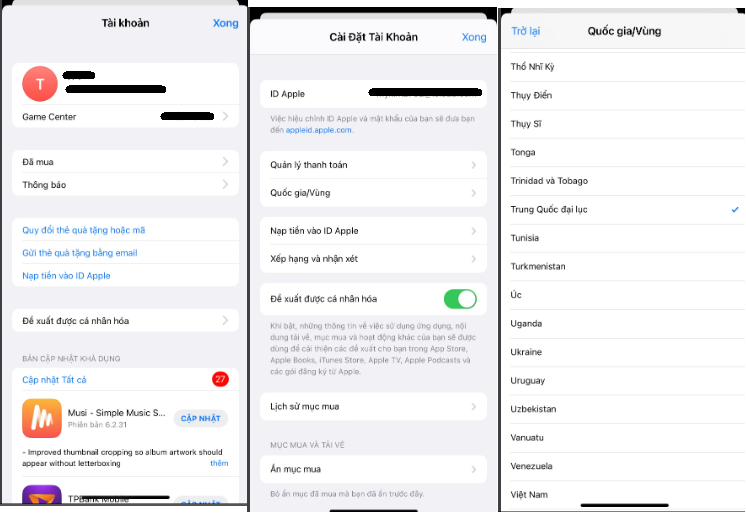
Bước 4: Điền thông tin thanh toán
Ở bước này, bạn có thể điền thông tin không cần chính xác nếu bạn chỉ cần tải ứng dụng miễn phí, có thể điền hoa loa mục Tên, Địa Chỉ, Số điện thoại
Tham khảo samsung note 20 giá rẻ tại đà nẵng
Việc quan trọng là phải điền đúng thông tin mã ZIP, PostCode theo đúng phân vùng bạn chọn mới có thể chuyển được. Ở đoạn này bạn có thể vào trang google và search " tên vùng bạn muốn chuyển + Postcode " (Postcode là mã bưu điện nhằm thuận tiện cho việc thanh toán và giao hàng của Apple)
Ví dụ một số vùng như:
- Thượng Hải - Trung Quốc có mã vùng Postcode/ZIP là: 20000
- Singapore: 10000
- Pháp: 75000
Và lưu ý hãy chọn đúng tên tỉnh/ thành phố mà bạn điền mã vùng để việc hoàn tất không bị mắc lỗi
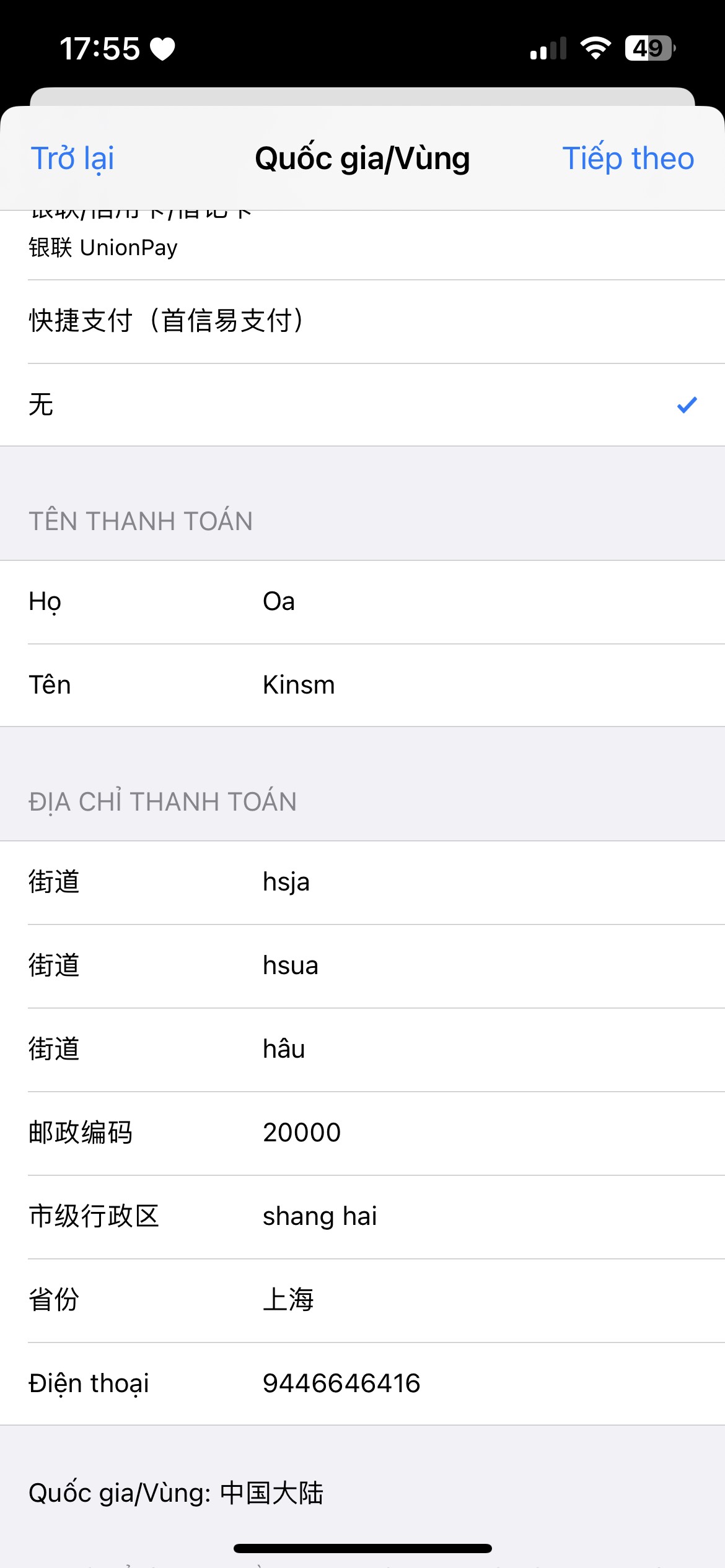
Bước 5: bạn hãy bấm chọn Xong ở góc trên cùng bên phải để về lại giao diện AppStore, lúc này AppStore sẽ đổi ngôn ngữ theo vùng mà bạn đã chọn( Tiếng Anh, Tiếng Pháp, Tiếng Trung,...)
Quay về vùng Việt Nam
Sau khi đã làm xong và đạt được như cầu tải những ứng dụng quốc tế về rồi thì về lại Việt Nam sẽ như thế nào. Cũng tương tự như trên, bạn sẽ chọn Vùng Việt Nam và không cần điền mã ZIP và mục thanh toán. sau đó hệ thống sẽ đưa bạn về với đúng vùng Việt Nam thân yêu của mình
Chúc các bạn thành công và tải được những ứng dụng, Game mà mình yêu thích nhé. Còn nếu không thể làm tại nhà, ghé ngay Điện Thoại 99 để Kĩ thuật hỗ trợ bạn hoàn toàn miễn phí.
 Thu mua Iphone cũ
Thu mua Iphone cũ Liện Hệ Zalo
Liện Hệ Zalo Kiểm Tra Điện Thoại
Kiểm Tra Điện Thoại


